بهترین ویژگیهای دوربین Pixel 7 Pro که ممکن است از دست داده باشید
اگر برنامه دوربین را در Google Pixel 7 یا Pixel 7 Pro خود باز کنید و فقط دکمه شاتر را فشار دهید، سپس عکس را در برنامه گالری تحسین کنید، ممکن است برخی از ویژگی های بسیار ویژه ای را که گوگل پنهان کرده است از دست بدهید. و آنها واقعاً می توانند لذت شما را از این تلفن دوربین عالی افزایش دهند.
ما از زمان عرضه از این دو گوشی لذت بردهایم و در اینجا ویژگیهایی وجود دارد که در دوربین و برنامه Google Photos پیدا کردهایم که به راحتی نمیتوان آنها را از دست داد. و شما واقعاً نمی خواهید زیرا آنها بسیار عالی هستند.
نوردهی طولانی و پانورامای اکشن
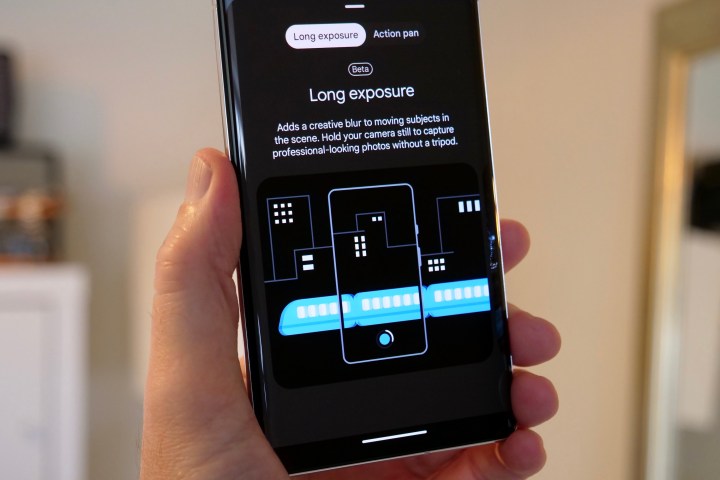
برای پیدا کردن ویژگیهای Long Exposure و Action Pan، انگشت خود را به سمت آن بکشید جنبش حالت در برنامه دوربین نوردهی طولانی اشیاء متحرک را در عکسهای شما تار میکند و برای اینکه کار کند، گوشی را در حالی که چیزی از جلوی شما میگذرد ثابت نگه میدارید. Action Pan کاری مشابه انجام می دهد، اما به جای سوژه، پس زمینه را محو می کند و هنگام دنبال کردن سوژه با دوربین، بهترین عملکرد را دارد.
این دو ویژگی به هوش مصنوعی گوگل برای تشخیص اشیا و سپس اضافه کردن تاری خلاقانه به آنها یا اطراف آنها متکی هستند، دقیقاً همان کاری که در حالت پرتره هنگام عکس گرفتن از افراد انجام میدهید. برای استفاده حداکثری از این دو ویژگی، به موقعیت مناسب نیاز دارید، و به صبر نیاز دارید، زیرا دریابید که کدام موقعیت بهترین حالت را دارد که فقط با آزمایش و زمان ارائه می شود. امتحان کردن آنها سرگرم کننده است، اما هر بار انتظار نتایج شگفت انگیز را نداشته باشید.
ویدئوی سینمایی
این یکی از ویژگیهای پیکسل 7 و پیکسل 7 پرو برای فیلمبرداری است و مانند بسیاری از حالتهای دوربین گوگل، جلوهای تار را به پسزمینه اضافه میکند. این بار به جای عکس، برای فیلم است و نیازی نیست دوربین را به سمت شخصی بگیرید تا کار کند. حالت سینما در Pixel 7 به همه چیز در ویدیوی شما، اعم از یک شخص، یک وسیله نقلیه، یک حیوان خانگی یا یک جسم ثابت، تاری میافزاید. این باعث میشود کمی انعطافپذیرتر از حالت سینمایی اپل باشد که برای کار کردن به یک فرد در کادر نیاز دارد.
حالت ماکرو

این ویژگی به تلاش زیادی از جانب شما نیاز ندارد. برای گرفتن یک عکس ماکرو با هر گوشی، کافی است آن را به سمت سوژه خود بگیرید و برای فوکوس روی صفحه ضربه بزنید. یک نماد گل کوچک روی صفحه ظاهر می شود که نشان می دهد آماده گرفتن یک عکس ماکرو از نزدیک است. اما به همین جا ختم نمی شود، زیرا به جای بزرگنمایی روی سوژه، روی 2x یا 5x ضربه بزنید (بسته به تلفن پیکسلی که دارید) و اجازه دهید زوم اپتیکال و نرم افزار گوگل کار را انجام دهند.
زوم 2 برابری با فعالسازی ماکرو بهترین گزینه در پیکسل 7 پرو است، زیرا هنگام استفاده از حالت زوم 5 برابری تثبیتکننده بسیار کمی وجود دارد و تصویر در منظره یاب حرکت زیادی میکند – تشخیص اینکه آیا میخواهم دریافت کنم یا نه. یک ضربه خوب عکس های 2x نیز جزئیات بیشتری دارند و نسبت به عکس 5x “دیجیتال” کمتری دارند و می توانید نمونه هایی از هر دو را در گالری بالا مشاهده کنید.
لاستیک جادویی
- 1.
قبل از پاک کن جادویی - 2.
بعد از پاک کن جادویی
احتمالاً نام Magic Eraser را شنیده اید، جایی که هوش مصنوعی هوشمند گوگل افراد و اشیاء ناخواسته را از عکس های شما پیدا کرده و حذف می کند و ظاهری تمیزتر و تمرکز بیشتر روی چیزهایی که می خواهید برای شما به ارمغان می آورد. اگر این کار را نکردهاید، میتوانید آن را در برنامه Google Photos پیدا کنید. فقط یک عکس را باز کنید، ضربه بزنید ویرایشسپس انگشت خود را به ابزارو لمس کنید لاستیک جادویی. تلفن عکس را جستجو می کند و آنچه را که فکر می کند می خواهید از عکس حذف کنید برجسته می کند. دست زدن به همه را حذف کنید، و شما تمام شده اید. از طرف دیگر، کافی است عناصر موجود در عکس را که میخواهید ناپدید شوند دور بزنید.
هوش مصنوعی برنامه واقعاً در یافتن و برچسب گذاری افراد برای حذف از عکس ها خوب است، و اگرچه جایگزینی پس زمینه همیشه عالی نیست، اما همچنان یک ویژگی فوق العاده مفید است. توصیه من این است که ارقام کوچکتر را از عکس ها حذف کنید، این به دستیابی به بهترین نتیجه کمک می کند. در حالی که هوش مصنوعی در شناسایی و حذف عناصر دیگر از عکس ها نیز خوب عمل می کند، نتایج بیشتر به پیچیدگی پس زمینه ای که برای بازتولید نیاز دارد بستگی دارد.
استتار
- 1.
قبل از حالت استتار - 2.
بعد از حالت استتار
این یک افزوده اخیر به جعبه ابزار Magic Eraser است. ایده پشت استتار کاهش تاثیر اشیایی است که Magic Eraser ممکن است نتواند آنها را تمیز کند. به عنوان مثال، اگر یک شی با رنگ روشن در صحنه شما وجود دارد، تغییر آن به رنگی دیگر می تواند به ترکیب بیشتر آن کمک کند، و این همان چیزی است که این ویژگی در مورد آن است.
این ابزار بسیار خاصتر از پاک کن جادویی است و در بسیاری از موقعیتها به این اندازه مفید نخواهد بود. با این حال، تشخیص لبه دقیق است، بنابراین زمانی که می خواهید از آن استفاده کنید، نتیجه نهایی موثر است. این نیاز به تفکر دارد، اما ارزش آزمایش کردن را دارد تا ببینید محدودیت های آن کجاست. فقط توجه داشته باشید که Camouflage به جای اینکه شما رنگی را برای استفاده انتخاب کنید، بر اساس محیط اطراف، طرح رنگ جایگزین را انتخاب می کند. مثال بالا نشان می دهد که چگونه می تواند تاثیر برخی از عناصر را کاهش دهد.
عکس ها را تار کنید
- 1.
بدون تار شدن عکس ها - 2.
با تاری عکس
جدید برای 2022 Photo Unblur دقیقاً همان چیزی است که به نظر می رسد: سعی می کند تاری را از عکس های شما حذف کند. این طراحی شده است تا بیش از هر چیز دیگری روی عکسهای چهره کار کند، اما سعی میکند روی تصاویر کمی تار دیگر نیز کار کند، اما نتایج متفاوتی دارد. در مورد چهره ها چطور؟ همانطور که از نامش پیداست می تواند تاری را حذف کند، اما مشکل اینجاست که تصویر ویرایش شده همیشه طبیعی به نظر نمی رسد.
خوشبختانه برای استفاده از Unblur نیازی نیست سخت کار کنید. Google Photos را باز کنید، یک عکس تار پیدا کنید، روی ضربه بزنید ویرایشو سپس اگر Unblur به عنوان یک نشان داده نشود پیشنهادگزینه را می توان در زیر یافت ابزار منو. به یاد داشته باشید، میتوانید پس از اینکه Unblur جادویی خود را انجام داد، روی عکس ضربه بزنید و نگه دارید تا جلوه قبل و بعد را ببینید.
آسمان
- 1.
قبل از حالت Sky - 2.
بعد از حالت Sky
یکی دیگر از ابزارهای هوش مصنوعی گوگل که هر بار موفق نخواهد شد، Sky یک جایگزین جالب برای فیلتر عمومی است، اگر می خواهید به عکس خود ظاهری جدید بدهید. در Google Photos، باز کنید ویرایش ویژگی و اغلب خواهید دید آسمان حالت های ذکر شده در زیر پیشنهاداتاما اگر می خواهید مطمئن شوید، به آن بروید ابزار و انتخاب کنید آسمان آنجا.
نماهای متعددی وجود دارد، از جمله نورانی و طوفانی، اما آنها به طور خاص ظاهر آسمان را تغییر نمی دهند – بیشتر فضای کلی عکس است. مانند Unblur، حالت Sky با موفقیت روی هر تصویر کار نمی کند. شما باید آزمایش کنید و در نهایت متوجه خواهید شد که کدام تصاویر با آن بهتر کار می کنند. عکس بالا از تنظیمات Luminous برای جلوههای عالی استفاده میکند.
تاری پرتره، نور پرتره و فوکوس رنگ

سه ابزار وجود دارد که برای بهبود سلفی یا عکس افراد دیگر طراحی شده اند. آیا عکس هایی دارید که در حالت پرتره گرفته نشده اند و احساس می کنید پس زمینه حواس شما را پرت می کند؟ این همان چیزی است که Portrait Blur استفاده میکند، زیرا از همان فناوری استفاده میکند که پسزمینه را در سلفیهای دوربین جلوی شما محو میکند، سپس آن را روی عکسهایی که از قبل در گالری شما هستند اعمال میکند. همچنین می توانید این ظاهر سرگرم کننده به سبک Tilt Shift را اضافه کنید تا به سوژه ها ظاهری مینیاتوری سرگرم کننده در عکس های خود بدهید.
چقدر موثر است؟ این دوربین به خوبی دوربین جلوی پیکسل 7 و پیکسل 7 پرو است، به این معنی که مناسب است، اما بی عیب و نقص نیست. هوش مصنوعی همیشه نمیداند «پسزمینه» چیست و چه چیزی نیست، بنابراین انتظار نداشته باشید که بینقص باشد، اما با کمی برش خلاقانه، میتوان بسیاری از ایرادات Portrait Blur را برطرف کرد. این ابزار همچنین دارای دو نوار لغزنده برای تنظیم Blur و Depth است که به شما امکان می دهد عکس را تنظیم کنید. در Google Photos در زیر قرار دارد ویرایش، ابزارو تاری پرترهاما گزینه ای برای تاری پس زمینه اغلب زمانی که عکسی را در حالت غیر پرتره باز میکنید، نشان داده میشود، و این همان ابزار است.
نور پرتره منبع نور قابل تنظیمی را فراهم می کند تا یک طرف صورت شما را روشن کند و طرف دیگر را در سایه بیشتری قرار دهد. استفاده از آن بسیار آسان است، فقط دایره را روی صفحه بکشید تا ظاهر مناسبی داشته باشید و همچنین یک نوار لغزنده برای تنظیم شدت وجود دارد. تعجب آور است که چقدر می تواند ظاهر عکس های شما را تغییر دهد. در نهایت، Color Focus از هوش مصنوعی برای جداسازی سوژه در عکس و سپس حذف رنگ از پسزمینه با استفاده از فناوری مشابه با Portrait Blur، فقط برای رنگ استفاده میکند. استفاده از هر سه ابزار پس از گرفتن یک سلفی سرگرم کننده است، به علاوه می توانند جان تازه ای به عکس های قدیمی ببخشند.
قاب آب
در حالی که به موضوع سلفی می پردازیم، گوگل ویژگی بسیار مفیدی را برای نابینایان یا کم بینایان اضافه کرده است. این قاب Guided Frame نام دارد و از دستورات صوتی برای کمک به شما در قاب عکس سلفی استفاده می کند. برای فعال کردن آن، ابتدا باید ویژگی TalkBack را در زیر روشن کنید تنظیمات و دسترسی، سپس مطمئن شوید که به راهنمای نحوه استفاده از این ویژگی گوش داده اید زیرا فقط برای دوربین نیست. TalkBack راهنمایی گفتاری در Android ارائه می دهد.
همه این ویژگیها در Pixel 7 و Pixel 7 Pro شما گنجانده شده است، بنابراین دفعه بعد که بیرون آمدید و در مورد عکس گرفتن هستید حتماً آنها را امتحان کنید!
توصیه های سردبیران









